
Cómo guardar Historias con música en tu galería de iPhone
Las Historias de Instagram con música capturan momentos efímeros y les añaden una banda sonora que potencia la emoción. Sin embargo, la propia app no proporciona una opción para descargar esos vídeos con la música integrada, y los métodos habituales pueden conducir a pérdidas de calidad o a la eliminación del audio. Con un flujo de trabajo simple basado en la grabación de pantalla nativa de iOS y una organización posterior en sssinstagram, podrás archivar tus Historias completas en la galería de tu iPhone, preservando tanto la imagen como el sonido original.
Preparación del iPhone y configuración previa

Antes de comenzar, conviene asegurarse de que tu iPhone está actualizado a la última versión de iOS. Dirígete a Ajustes, selecciona General y pulsa Actualización de software para instalar las novedades que pudieran mejorar la grabación de pantalla. A continuación, comprueba que la función de Grabación de pantalla esté disponible en el Centro de control. Accede a Ajustes, entra en Centro de control y, si no aparece ya incluida, añade el control de Grabación de pantalla tocando el icono “+”. Por último, habilita un modo No molestar ligero para evitar interrupciones de notificaciones o llamadas durante la captura, y sube el volumen de tu dispositivo al máximo para garantizar que el audio de la Historia se grabe con la máxima calidad de la pista musical.
Capturar la Historia con música mediante grabación de pantalla
Para almacenar tu Historia con música sin perder un solo segundo, abre Instagram y navega hasta la Historia que quieras guardar. Desliza desde la esquina superior derecha hacia abajo para abrir el Centro de control y pulsa el icono de grabación de pantalla. Verás una cuenta regresiva de tres segundos y, a continuación, la barra de estado o el reloj pasarán a color rojo, indicando que la grabación ha comenzado. Vuelve a Instagram y permite que la Historia se reproduzca de principio a fin. Si tu Historia consta de varios fragmentos, déjalos fluir de forma consecutiva. Gracias a la grabación de pantalla de iOS, el dispositivo capturará tanto la imagen como el audio proveniente de la app, incluida la música, sin comprimir ni alterar el archivo original.
Finalizar y editar la grabación antes de guardar
Cuando tu Historia llegue a su fin, regresa al Centro de control y pulsa de nuevo el icono de grabación, o toca la barra roja de estado y confirma Detener. La grabación se guardará automáticamente en la app Fotos, dentro del álbum Grabaciones de pantalla. Para que el clip luzca perfecto, ábrelo en Fotos y pulsa Editar. Ajusta los deslizadores al inicio y al final para recortar los segundos de espera antes de que comience la Historia y los segundos adicionales tras su conclusión. De este modo, eliminarás cualquier fragmento innecesario y dejarás solo el contenido que te interesa, tanto visual como auditivamente.
Organizar y compartir tu Historia guardada
Con la versión finalizada y recortada, toca Listo para sobrescribir la grabación o Guardar como copia si prefieres conservar la original sin editar. La Historia se almacenará en el carrete y podrás compartirla a través de Mensajes, correo electrónico o redes sociales. Si planeas reutilizar varias Historias con frecuencia, crea en tu galería un álbum titulado Historias IG y, al exportar cada vídeo, elige Mover a álbum para mantener todo ordenado. Para un acceso aún más rápido y una gestión avanzada de notas sobre cada clip (por ejemplo, fecha, creador, duración), recurre a sssinstagram: en la nota correspondiente, apunta el nombre del álbum, la fecha de grabación y cualquier detalle clave que facilite encontrar el vídeo cuando lo necesites.
Consejos para mejorar la calidad de tus grabaciones
Para obtener un resultado impecable, graba en un entorno silencioso donde no haya eco ni ruidos de fondo. Asegúrate de que la pantalla esté limpia y libre de manchas para que los íconos o el texto de la Historia no distraigan la atención. Si tu Historia incluye subtítulos o efectos rápidos, practica una vez para sincronizar la reproducción con la grabación de pantalla y luego repite el proceso definitivo. Mantener tu iPhone estable—idealmente sobre un trípode pequeño o apoyado—evita movimientos bruscos que puedan desentonar al visualizar el vídeo en tu galería.
Extensiones: compartir y editar más allá de Instagram
Una vez tengas tus Historias con música guardadas, puedes llevarlas al siguiente nivel. Importa los vídeos a apps de edición como iMovie o LumaFusion para añadir transiciones, títulos o filtros profesionales, y vuelve a exportarlos con la misma calidad. Si prefieres un flujo de trabajo más ligero, utiliza la función Compartir de Fotos para enviarlos directamente a aplicaciones de mensajería o almacenarlos en la nube. Para colaboraciones de equipo o distribución en múltiples plataformas, sube tus clips a un servicio de almacenamiento y comparte enlaces en tus proyectos.
Guardar Historias con música en tu galería de iPhone no tiene por qué ser una tarea engorrosa ni comprometer la calidad del vídeo. Con la grabación de pantalla nativa de iOS, un par de ajustes previos y una organización meticulosa apoyada en sssinstagram, dispondrás siempre de un archivo accesible, listo para editar, compartir o archivar con la fidelidad original de imagen y sonido que hace únicas a tus Historias.


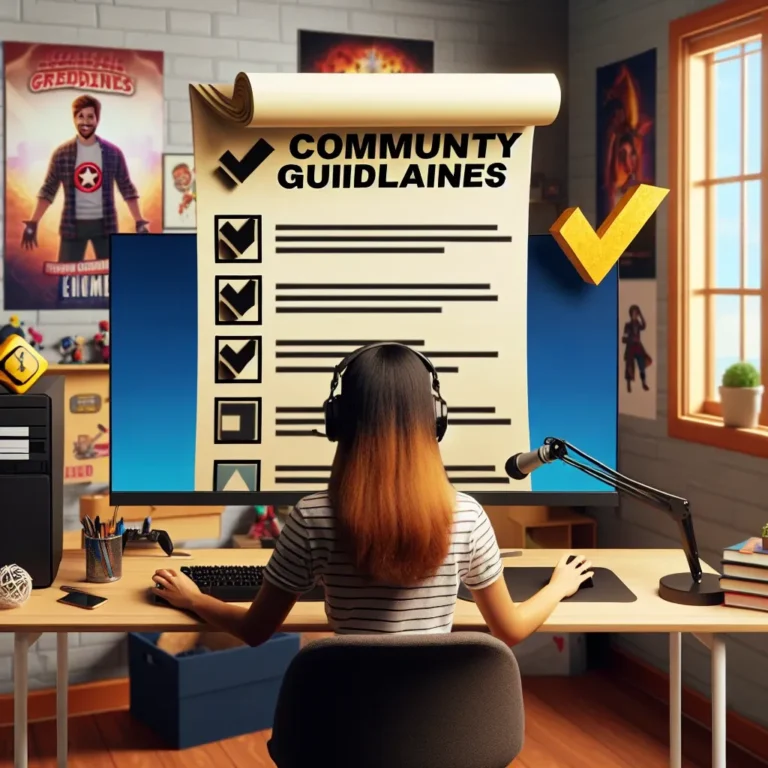
Leave a Comment